(Исправлено) iPhone отключается после того, как включить: iPad, iPod
К сожалению, без какого-либо предупреждения и предварительного уведомления вы внезапно получаете сообщение о том, что iPhone отключен или iPad / iPod touch отключен после попыток превышения лимита с использованием неправильного пароля. (Apple делает неверную попытку до шести раз подряд), после этого ваше устройство блокируется, и вы не можете ввести или попробовать использовать другой пароль на iPhone отключено сообщение. Тысячи и миллионы пользователей устройств iOS ежедневно забывают конфликтный пароль для своего устройства. И разблокируйте устройство, выполнив описанный ниже процесс. Являетесь ли вы одним из них, то вы также можете использовать любые методы, если потерпите неудачу? Все способы прямые и не навредят вашему устройству, официально предложенные Apple.
Чтобы удалить пароль ограничения на iPhone, iPad, вам нужно пойти другим путем:
Примечание. Если вы хотите взломать или обойти забытый пароль на iPhone, iPad или iPod без какого-либо стороннего программного обеспечения. Выполните сброс настроек iPhone, а затем восстановите старую резервную копию, чтобы применить все настройки.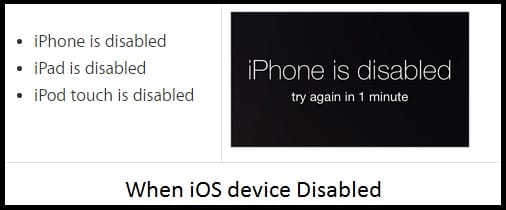
iPhone отключен из-за неправильного пароля. Действия по включению и удалению пароля.
Теперь у вас есть три возможности, если вы забыли пароль. Поэтому вы должны следить за ситуацией на вашем устройстве.
- Стереть iPhone с помощью устройства синхронизации в iTunes
- учетная запись iCloud и найдите мой iPhone включенным
- У вас нет учетной записи iTunes или iCloud
1. Восстановление iPhone с помощью iTunes отключено: обход пароля.
Шаг 1. Запустите iTunes на Mac/ПК и подключите свое устройство. Ваш iPhone запрашивает пароль, но вы его не знаете, затем выключите устройство (нажмите и удерживайте кнопку «Режим сна/Пробуждение») и отключитесь от iTunes.
Шаг 2: Теперь подключите устройство к iTunes с помощью USB-кабеля. И нажмите и удерживайте кнопку «Домой». Пока вы не увидите значок iTunes на экране iPhone.
Шаг 3. iTunes автоматически синхронизирует iPhone, iPad или iPod touch. После завершения синхронизации вы можете начать процесс восстановления, нажав кнопку «Восстановить iPhone» в iTunes.
2-е удаление вашего устройства из учетной записи iCloud: удаленно без iTunes.
Вы можете выполнить сброс настроек из учетной записи iCloud, поэтому ваш iPhone должен быть подключен к учетной записи iCloud.
Шаг 1. Перейдите на сайт icloud.com/find.
Шаг 2. Войдите в систему, используя Apple ID и пароль iCloud. Просматривает ваше устройство из списка всех ваших устройств. После выбора устройства нажмите «Стереть устройство». Это приведет к полному удалению вашего устройства с основными настройками и набором паролей, которые вы забыли. Затем вы можете восстановить все резервные копии с помощью iTunes или iCloud.
3-е удаление пароля в режиме восстановления: принудительно полностью
iPhone отключен из-за неправильной попытки ввода пароля кем-то или вами. Теперь вот последний способ стереть или удалить пароль и сделать ваше устройство iOS новым.
Выключите устройство, затем подключите его к iTunes с помощью кабеля освещения и нажмите и удерживайте кнопку «Домой», пока на экране вашего устройства iOS не появится изображение ниже, затем отпустите кнопку «Домой». Это режим восстановления, в котором iTunes синхронизирует ваше устройство, после успешной синхронизации вы можете восстановить заводские настройки.
Любая путаница и запросы на iPad, iPod touch, iPhone отключены (iOS 8/iOS 7/iOS 9) из-за ограничения количества попыток ввода пароля. Поделитесь с нами в поле для комментариев.






